来源:uimaker.com 作者:网络
这是一个富士康相机的图标在一个外国网站上看到的感觉挺漂亮的现在给大家解析下制作过程希望能相互学习下谈不上教程只供参考吧
现在我们开始吧!
首先还是给大家看下我做完的整体效果:

步骤1
在PS新建一个文件设置一个分辨率为72,宽高1024×1024像素
步骤2
然后插入图像参考的相机。用钢笔工具勾画出相机金属底部,给形状图层加图层样式,渐变叠加。


步骤3
在按住ctrl点击蒙版出现形状选区后新建一个图层添加黑色,在把图层右击转换为智能对象,在滤镜>杂色>添加杂色30单色,图层填充15%。

步骤4
画出相机底部的阴影关系
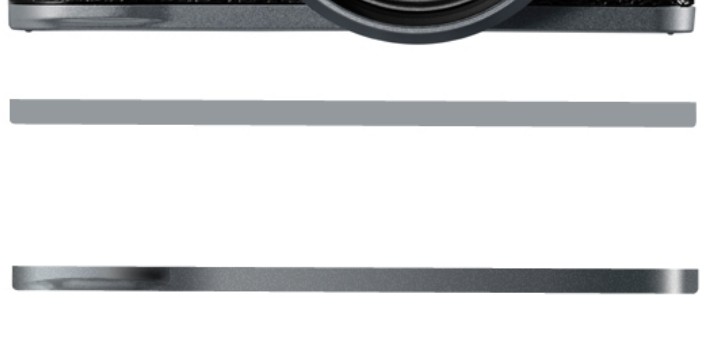
步骤5
现在用钢笔工具在画出相机上面的形状,做添加杂色和内阴影效果

步骤6
刻画相机上金属反光,选择钢笔工具或者形状工具。将其转换为智能对象,并添加一个高斯模糊滤镜>模糊>高斯模糊,做一些减少图层不透明度。

步骤7
取景器是由2个重要部分组成。圆角矩形工具画一个矩形(6px)与下面深灰色的颜色,添加以下风格。


步骤8
现在用矩形工具画一个暗灰色矩形和添加投影图层样式。复制几个矩形,使用下面的图像作为参考。

步骤9
用椭圆工具绘制一个深蓝色的形状,添加以下风格。


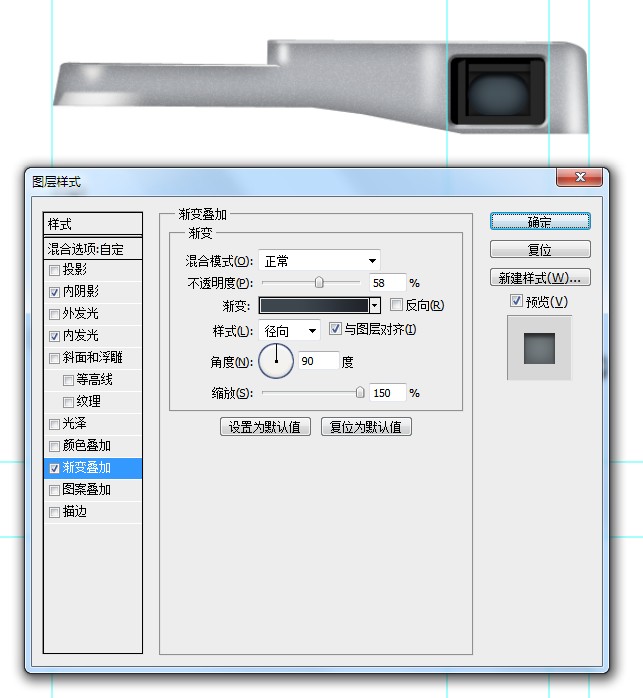
步骤10
用矩形工具创建一个白颜色矩形,并添加以下风格


步骤11
添加一个图层,用选框工具画一个椭圆形调径向渐变颜色
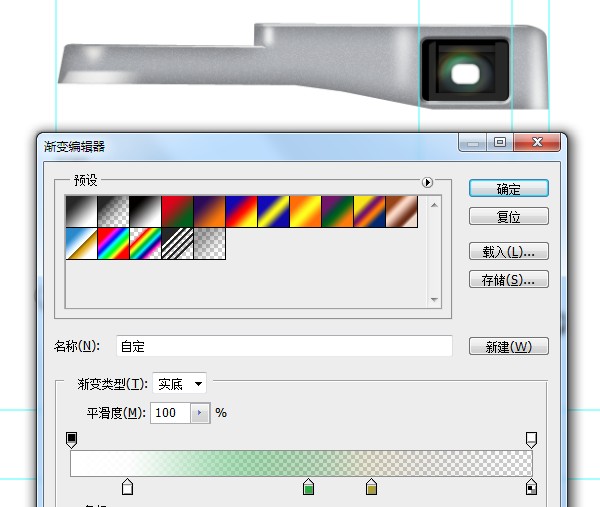
步骤12
然后创建一个灰色的矩形形状,添加一个高斯模糊滤镜。广场的形状取景器下方,设置混合模式为叠加,不透明度为33%。并添加以下风格
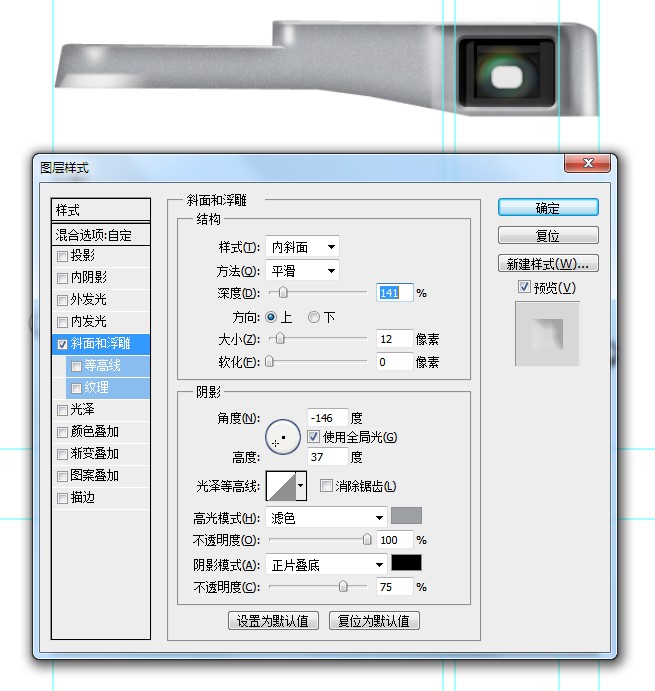
步骤13
用矩形选框工具画出阴影部分,做高斯模糊